PS给MM照片调出青粉色调艺术效果
作者 秀才 来源 PS联盟 发布时间 2009-09-23
5、图层>新建调整图层>色彩平衡,参数设置如下图。
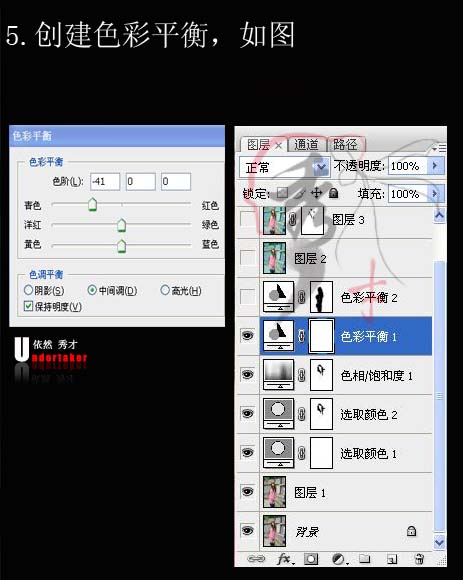
6、再次图层>新建调整图层>色彩平衡,参数设置如下图,确定后用黑色画笔把人物部分擦出来。
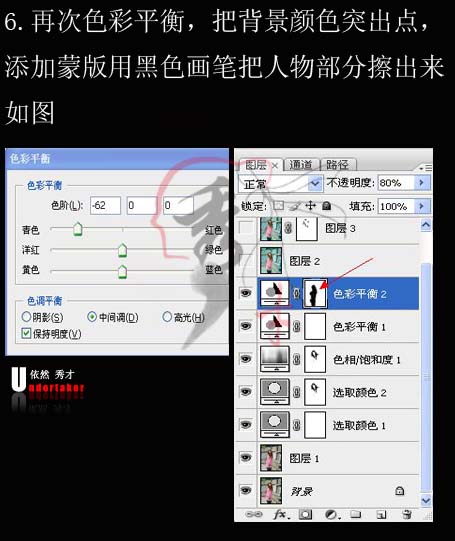
7、新建一个图层按Ctrl + Alt + Shift + E 盖印图层,然后把盖印后的图层复制一层,执行:滤镜 > 锐化 > USM 锐化,参数设置如下图,确定后加上图层蒙版用黑色画笔擦掉锐化过渡的部分。
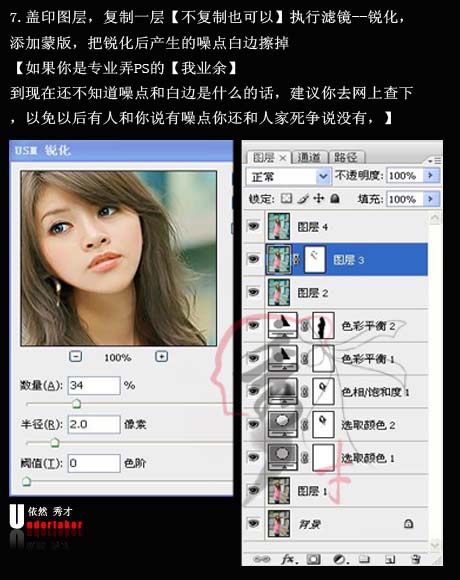
8、最后盖印图层,用加深/减淡工具调整下人物脸部的明暗度,加强立体感。操作完成。
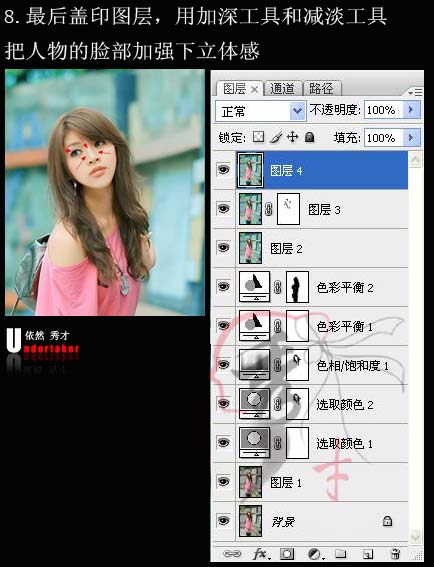
最终效果图

| 上一页12 |